-
Products
-
SonicPlatform
SonicPlatform is the cybersecurity platform purpose-built for MSPs, making managing complex security environments among multiple tenants easy and streamlined.
Discover More
-
-
Solutions
-
Federal
Protect Federal Agencies and Networks with scalable, purpose-built cybersecurity solutions
Learn MoreFederalProtect Federal Agencies and Networks with scalable, purpose-built cybersecurity solutions
Learn More - Industries
- Use Cases
-
-
Partners
-
Partner Portal
Access to deal registration, MDF, sales and marketing tools, training and more
Learn MorePartner PortalAccess to deal registration, MDF, sales and marketing tools, training and more
Learn More - SonicWall Partners
- Partner Resources
-
-
Support
-
Support Portal
Find answers to your questions by searching across our knowledge base, community, technical documentation and video tutorials
Learn MoreSupport PortalFind answers to your questions by searching across our knowledge base, community, technical documentation and video tutorials
Learn More - Support
- Resources
- Capture Labs
-
- Company
- Contact Us
ライセンス情報がMySonicWallと同期しない- Trust をリセットする



Description
このKBは SonicWallとMySonicWall間でライセンス同期に問題がある場合の解決方法です。ファームウェアのバージョンによりインターフェース、手順が異なります。
- SonicOS 7.X の手順
- SonicOS 6.5 の手順
- SonicOS 6.2 以下の手順
Cause
SonicWallの設定/配置の変更後、SonicWallがライセンスサーバから正しくTrust(認識)されず、ライセンス情報が取得できない場合があります。これにより、MySonicWallに表示されるライセンス情報と、licenses/Security Services に表示されるライセンス情報に差異が発生します。
Resolution
SonicOS 7.X の場合
- まずはじめに License Manager との疎通状況を確認します。確認は デバイス | 診断 より可能です。 "ネットワーク設定の確認" を選択してください。 一般的なネットワーク接続ですべての項目を選択します。 選択をテスト をクリックし、すべてから応答があることを確認します。
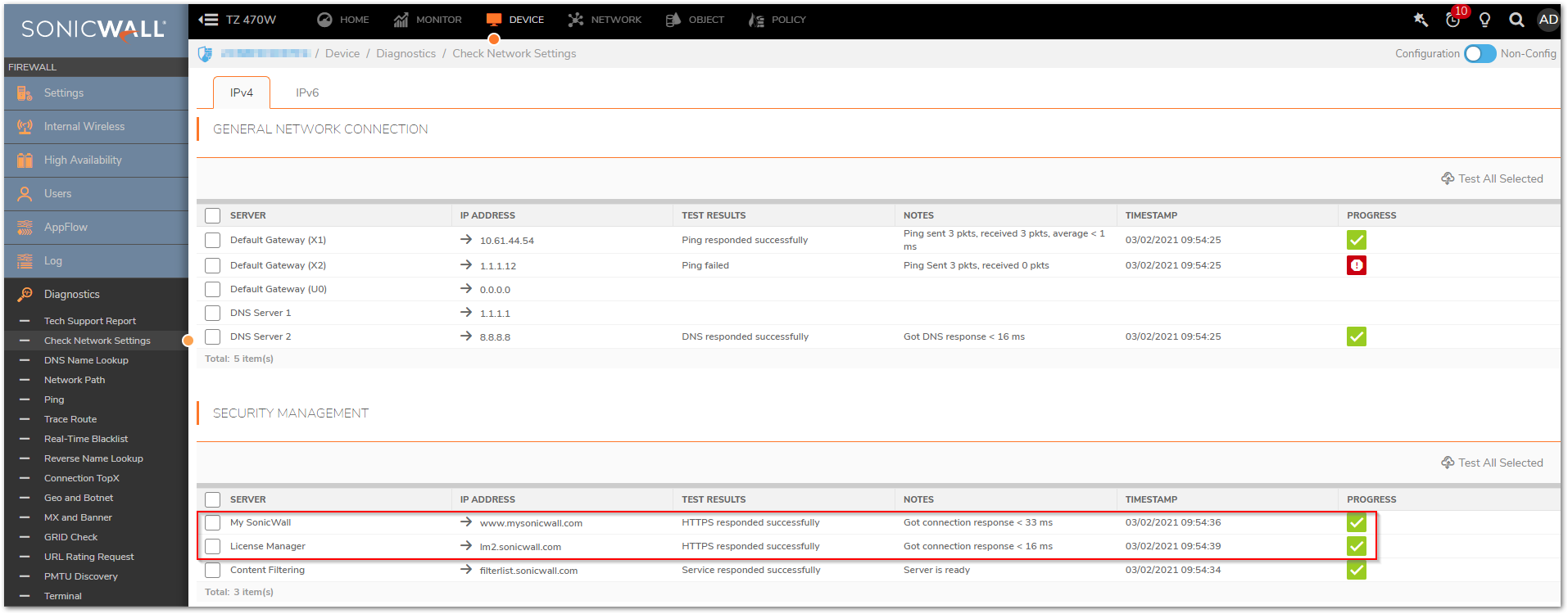
- デバイス | 設定 |ライセンス へ移動し、ページ下にある 同期 をクリックしライセンスを同期します。
- この同期で問題が解決しなかった場合は Diag ページへ移動します。診断ページはブラウザに表示される SonicWall 管理コンソールのURIを IPアドレス/sonicui/7/m/mgmt/settings/diag へ変更することでアクセス可能です。
 例: 192.168.168.168/sonicui/7/m/mgmt/settings/diag.
例: 192.168.168.168/sonicui/7/m/mgmt/settings/diag. - "内部設定" をクリックします。

- 次のステップに進む前に、MySonicWallへ製品を再度登録できるよう、MySonicWallの username と password の用意をお願いします。
- "ライセンスとセキュリティサービス情報のリセット" ボタンをクリックし、ページ上部にある "内部設定を閉じる" をクリックします。
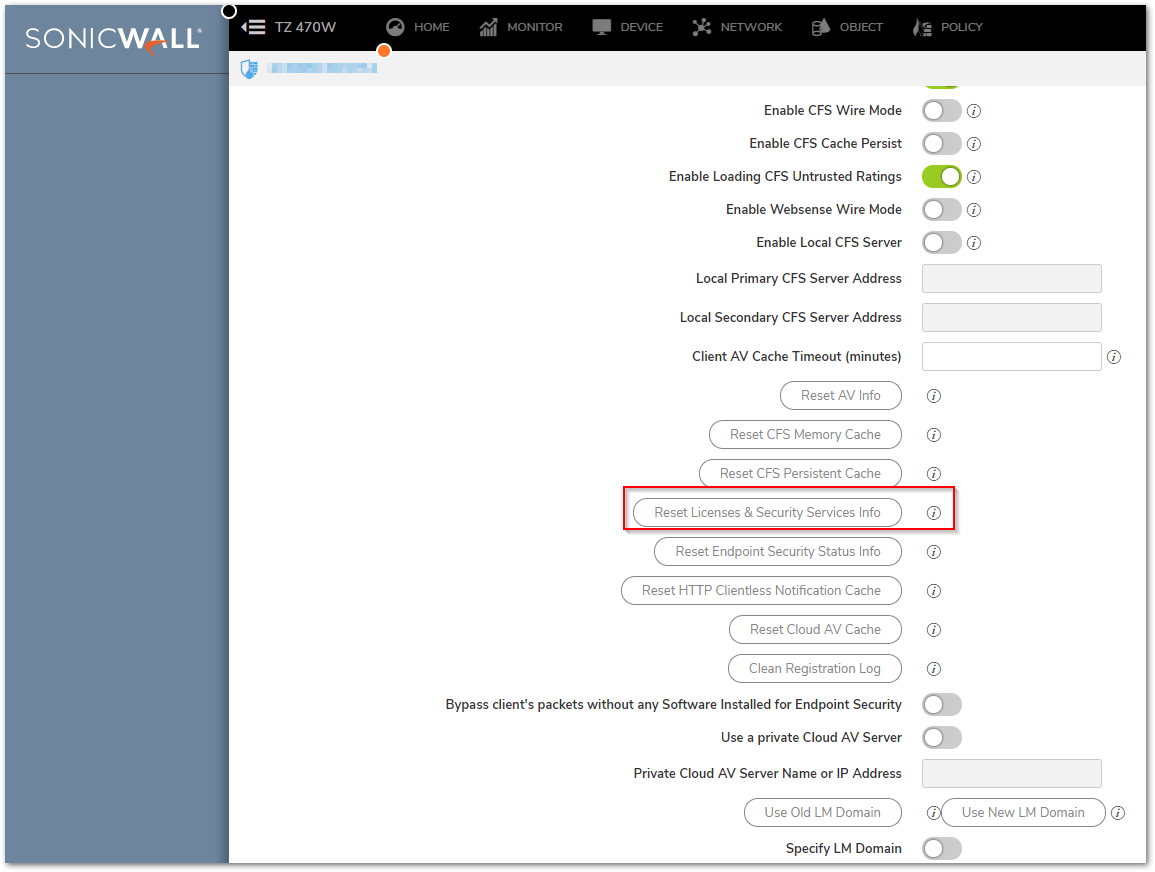
- ブラウザのキャッシュとクッキーを消去します。
- ブラウザを一旦閉じ、新しく開きます。
- 管理インターフェースへログインしデバイス | 設定 |ライセンス へ移動します。
- MySonicWall の ユーザ名とパスワード を入力します。
- 表示されるライセンス状況を確認します。
- この作業を終えてもライセンスがまだ同期していない場合は、サポートセンターへ Reset Trust の依頼をお願いいたします。
 NOTE: ライセンスおよびセキュリティーサービズのリセット後、製品の再起動が必要になる場合があります。
NOTE: ライセンスおよびセキュリティーサービズのリセット後、製品の再起動が必要になる場合があります。
SonicOS 6.5 の場合
1. License Manager との疎通状況を確認します。調査 | システム診断 へ移動し、診断ツール のドロップダウンから "ネットワーク設定の確認" を選択します。すべてが応答しているか確認してください。
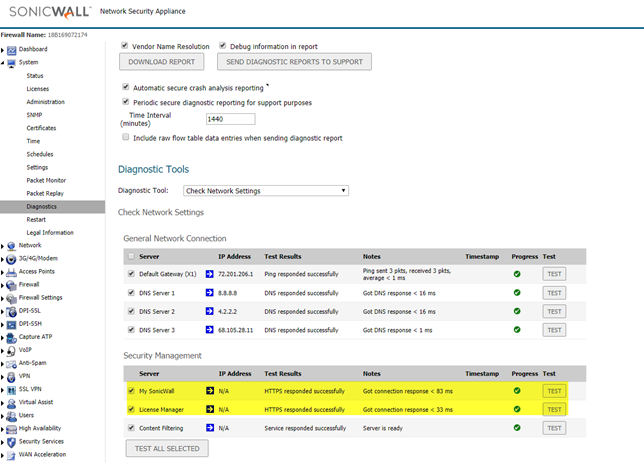
2. 管理 | ライセンス にある 同期 をクリックし、ライセンス同期を行います。
3. ライセンスが同期しない場合は Diag ページへ移動します。DiagページはブラウザへSonicWallの LAN IP と末尾に /diag.html を入力することでアクセスできます。
 EXAMPLE: 192.168.168.168/diag.html.
EXAMPLE: 192.168.168.168/diag.html.
4. 次のステップに進む前に、MySonicWallの ユーザ名と パスワード を控えてください。
Diag Page 上にて
- "ライセンスとセキュリティサービス情報のリセット" ボタンをクリックし、ページ上部にある "閉じる" をクリック。
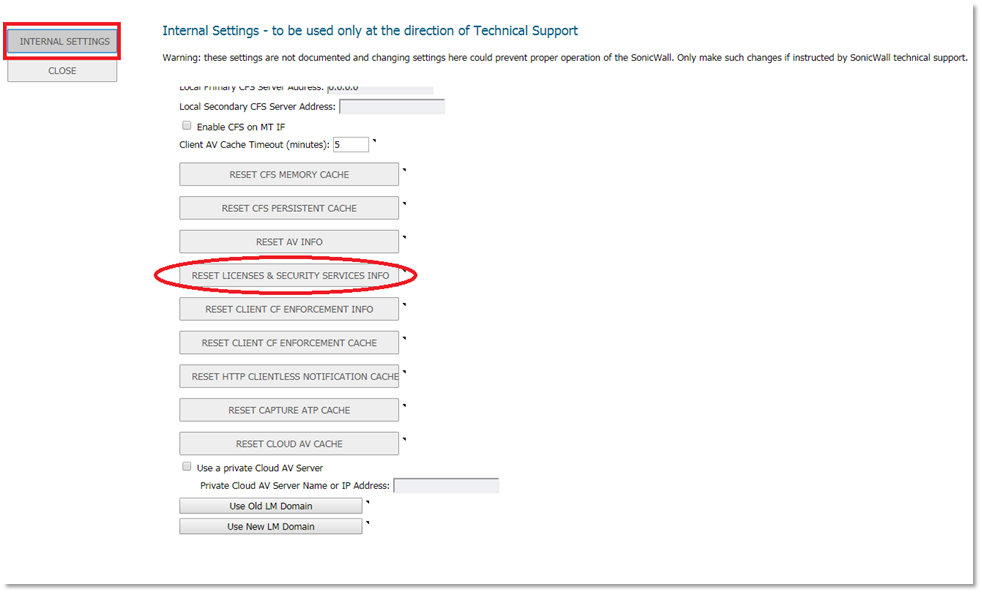
- ブラウザのキャッシュとクッキーを削除。
- ブラウザを一旦閉じ、再度立ち上げる。
- 管理画面へログインし、管理 | ライセンス ページへ移動し、”ここで MySonicWall のログイン情報を提供し、すべての変更を行います。
- ”リンクをクリック。MySonicWall の ユーザ名とパスワード を入力。
- 表示されるライセンス情報を確認。
5. もし、この段階でライセンス情報がまだ同期できない場合、サポートセンターへ連絡し、 Reset Trust を依頼して下さい。一旦、Trust がリセットされます。
 NOTE: セキュリティサービス情報とライセンス情報リセット後、SonicWallの再起動が必要な場合があります。
NOTE: セキュリティサービス情報とライセンス情報リセット後、SonicWallの再起動が必要な場合があります。
SonicOS 6.2 以下の場合
1. License Manager との疎通状況を確認します。システム | 診断 へ移動し、診断ツール のドロップダウンから ネットワーク設定の確認 を選択します。すべてが応答しているか確認してください。
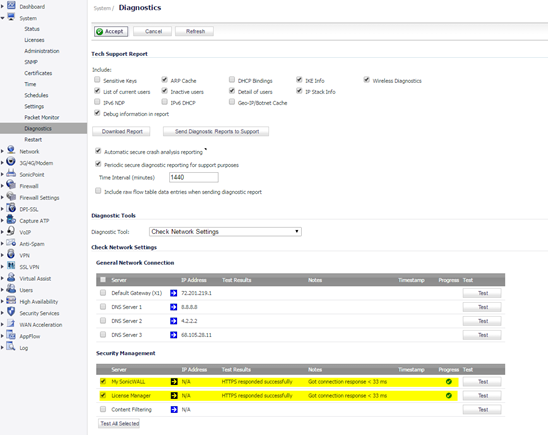
2. システム | ライセンス にある 同期 をクリックし、ライセンス同期を試します。
3. ライセンスが同期しない場合は Diag ページへ移動します。DiagページはブラウザへSonicWallの LAN IP と末尾に /diag.html を入力することでアクセスできます。
 EXAMPLE:192.168.168.168/diag.html.
EXAMPLE:192.168.168.168/diag.html.
4. 次のステップに進む前に、MySonicWallへ製品を再度登録できるよう、MySonicWallの ユーザ名 と パスワード の用意をお願いします。
Diag Page 上にて
- "ライセンスのセキュリティサービス情報のリセット" ボタンをクリックし、ページ上部にある "閉じる" をクリック。
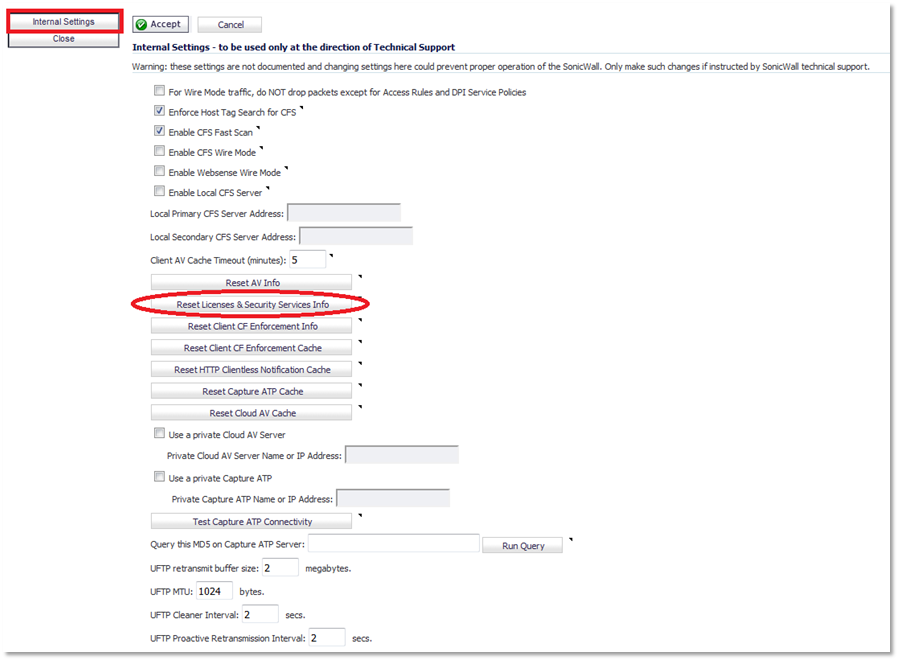
- ブラウザのキャッシュとクッキーを削除。
- ブラウザを一旦閉じ、再度立ち上げる。
- 管理画面へログインし、管理 | ライセンス ページへ移動し、”ここで MySonicWall のログイン情報を提供し、すべての変更を行います。”リンクをクリック。
- MySonicWall の ユーザ名と パスワード を入力。
- 表示されるライセンス情報を確認。
5. もし、この段階でライセンス情報がまだ同期できない場合、サポートセンターへ連絡し、 Reset Trust を依頼して下さい。一旦、Trust がリセットされます。
 NOTE: セキュリティサービス情報とライセンス情報リセット後、SonicWallの再起動が必要な場合があります。
NOTE: セキュリティサービス情報とライセンス情報リセット後、SonicWallの再起動が必要な場合があります。
Related Articles
- NSv: セキュリティポリシーエンジンのモード切り替え方法
- SonicOS 7.1.1、7.1.2のNSv をESXiサーバでデプロイできない。
- ファイアウォール アクセス ルールを使用してボットネット フィルタリングを構成する方法
Categories
- Firewalls > TZ Series > Licensing and Registration
- Firewalls > NSa Series > Licensing and Registration
- Firewalls > SonicWall NSA Series
- Firewalls > SonicWall SuperMassive 9000 Series > Licensing and Registration
- Firewalls > SonicWall SuperMassive E10000 Series > Licensing and Registration






 YES
YES NO
NO